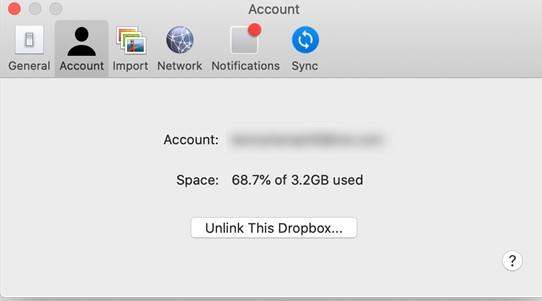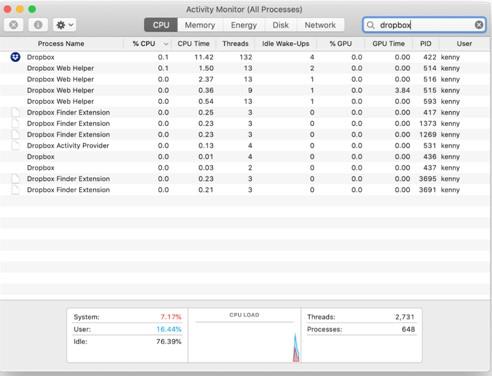Пре него што почнемо да објашњавамо кораке за деинсталирање Дропбок-а са мацОС-а, запамтите да се брисање Дропбок апликација и деинсталирање Дропбок-а разликују. Такође, уклањање Дропбок-а неће избрисати налог. Међутим, када се Дропбок уклони са Мац-а, више не можете да синхронизујете датотеке присутне у фасцикли Дропбок. У случају да желите да затворите свој налог и уклоните датотеке са Дропбок-а, то ћете морати да урадите засебно, у веб претраживачу.
Сада, хајде да научимо како да се решимо Дропбок-а на Мац-у.
Нико не воли да носи додатни пртљаг, било да се ради о одећи, електронским уређајима или подацима сачуваним на спољном чврстом диску. Због тога, услуге складиштења у облаку као што су Дропбок, Гоогле Дриве, иЦлоуд су постале веома популарне.
Али између свеприсутности иЦлоуд-а и Гоогле диска, Мац корисници више не воле Дропбок. Једноставним речима, Дропбок је застарео. Стога траже начине да деинсталирају Дропбок са Мац-а. Штавише, уклањањем Дропбок-а отвориће се простор за друге услуге складиштења у облаку.
Дакле, у овом водичу ћемо вас провести кроз кораке за деинсталирање Дропбок-а на Мац-у.
Како деинсталирати Дропбок са мацОС-а
 Додатни савет
Додатни савет
| Ако сте већ уклонили Дропбок, али сте забринути због остатака, предлажемо да пређете на доњи одељак са ознаком како да очистите нежељене датотеке, системску кеш меморију и друге нежељене податке са Мац-а помоћу Диск Цлеан Про .

|
Деинсталирање Дропбок-а
Напомена: Када деинсталирате Дропбок, директоријум Дропбок се не уклања са Мац-а. Да бисте га уклонили, превуците га у Отпад. Али пре тога, направите резервну копију свих датотека на безбедној локацији.
Како прекинути везу са Дропбок-ом на вашем Мац-у
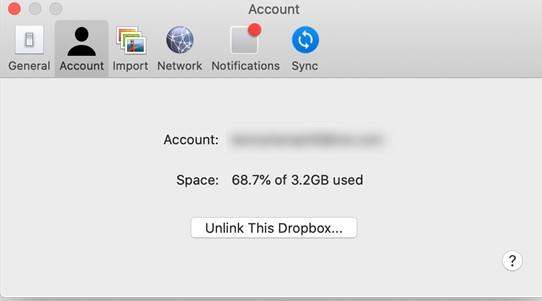
- Отворите апликацију Дропбок.
- Кликните на мени Дропбок.
- Изаберите свој Аватар > Преференцес.
- Кликните на картицу Аццоунт > Унлинк Тхис Дропбок.
- Поново кликните на траку менија Дропбок-а.
- Изаберите свој Аватар > Затвори Дропбок.
- Идите на фасциклу Апликације.
- Потражите апликацију Дропбок > кликните десним тастером миша на Премести у смеће.
- Баци смеће.
Премештамо икону апликације Дропбок у Отпад да бисмо избрисали сав њен садржај са Мац-а.
Како избрисати локалну Дропбок фасциклу и датотеке
Ако желите у потпуности да избришете све што ваш Дропбок фолдер држи, превуците га у Отпад.
Ово ће избрисати све локалне датотеке и локалне Дропбок фасцикле.
Напомена: Ако датотеке нису синхронизоване, нећете их видети на дропбок.цом. Стога, пре него што преместите Дропбок фасциклу у Отпад, уверите се да имате резервну копију датотека које нису важне.
Како избрисати Дропбок преко контекстуалног менија
- Покрените Финдер > Иди мени > Иди у фасциклу.
- Овде откуцајте /Либрари и притисните Ретурн.
- Потражите директоријум ДропбокХелперТоолс десним кликом и преместите у смеће.
То је то. Сада сте успешно избрисали и прекинули везу Дропбок-а са Мац-а.
Поред овога, да бисте уклонили подешавања апликације Дропбок, следите доле наведене кораке:
Брисање подешавања апликације Дропбок
- Покрените Финдер > Иди мени > Иди у фасциклу.
- Откуцајте /.дропбок и притисните Ретурн.
- Изаберите све датотеке присутне у фасцикли и превуците их у Отпад.
- Баци смеће.
На овај начин ћете се ослободити Дропбок-а са Мац-а заједно са његовим подешавањима.
Чак и након што следите све горе објашњене кораке, ако и даље не можете да деинсталирате Дропбок, не брините. Пређите на следећи корак.
Шта учинити ако наиђете на проблем док деинсталирате Дропбок?
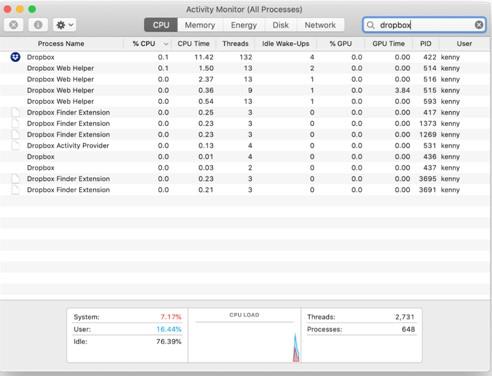
- Идите на Апликације>Услужни програми> покрените Монитор активности.
- Потражите све процесе под називом Дропбок или повезане са њим.
- Изаберите их, једну по једну, и притисните дугме Прекини процес (к).
- Када се сви Дропбок процеси затворе, изађите из Монитора активности.
- Сада покушајте да деинсталирате Дропбок; требало би да будете у могућности да га уклоните.
Користећи било који од горе објашњених корака, можете брзо да се решите Дропбок-а на Мац-у. Међутим, ако ово већ знате и само тражите начин да избришете све одговарајуће датотеке, изволите.
Како избрисати нежељене датотеке повезане са Дропбок-ом са Мац-а?
Ако још увек тражите начине да оптимизујете Мац и ослободите више простора за складиштење, постоји једноставан начин. Диск Цлеан Про – робустан алат за чишћење Мац рачунара који помаже у чишћењу нежељених датотека , системске кеш меморије, евиденције, нежељених језика и још много тога. Укратко, то је најбољи Мац Оптимизер који можете пронаћи у Апп Сторе-у. Штавише, то је најјефтинији од свих доступних Мац алата за чишћење.
Да бисте га користили, следите доле наведене кораке:
1. Преузмите и покрените Диск Цлеан Про

2. Кликните на дугме Старт Систем Сцан на почетном екрану.

3. Сачекајте да се скенирање заврши.

- Када се ваш Мац анализира, Диск Цлеан Про ће укључити све нежељене датотеке, системску кеш меморију, делимична преузимања и друге нежељене податке.
- Кликните Очисти сада да бисте их се решили.

Напомена: Ако желите да видите шта свака област доноси као резултат скенирања, кликните на њих појединачно. Када сте сигурни да су сви подаци нежељени, кликните на Очисти сада.
Производ не чисти ништа без сагласности корисника. То значи да имате контролу у својим рукама. Када обришете све ове нежељене податке, подаци Дропбок-а и свих других деинсталираних апликација ће нестати.
Дакле, ово је све са наше стране о томе како деинсталирати Дропбок са Мац-а. Можете одабрати било који од корака и можете се ослободити Дропбок-а. Међутим, пре него што предузмете било какву радњу, уверите се да сте направили резервну копију података. Такође, коришћење Диск Цлеан Про ће помоћи да се Мац оптимизује. То је једна од најпоузданијих апликација на Мац Апп Сторе-у.
Често постављана питања
Зашто не могу да избришем Дропбок са свог Мац-а?
- на тај начин ћете затворити све покренуте процесе.
- Сада покушајте да деинсталирате Дропбок; нећете се суочити ни са каквим проблемом.
Како да уклоним Пошто је Дропбок услуга у облаку која синхронизује податке , ако не можете да избришете датотеку или фасциклу, то је зато што још увек постоји на неком од повезаних уређаја. А када Дропбок види да датотека недостаје, замењује је. Да бисте га избрисали и смањили шансе да се понови, следите доле наведене кораке:
- Отворите Монитор активности
- Потражите Дропбок и све повезане датотеке.
- Изаберите све датотеке једну по једну и кликните на Принудно затвори
Овај Дропбок са мог Мац-а без брисања датотека?
Ако желите да се решите Дропбок-а без брисања датотека, следите доле наведене кораке:
- Покрените Дропбок
- Кликните на мени Дропбок.
- Изаберите свој Аватар > Преференцес.
- Кликните на картицу Аццоунт > Унлинк Тхис Дропбок.
- Вратите се на Дропбок Кликните на Преференцес > Куит Дропбок.
- Идите на Финдер > Апликација > Дропбок > Премести у Отпад
Шта значи Унлинк Дропбок на Мац-у?
Прекидање везе са Дропбок-ом који заузима простор на мом Мац-у?
Да. Пошто је мацОС променио начин на који израчунава величину, Дропбок заузима простор. Да бисте то променили, подесите Дропбок подешавања тако да датотеке само на мрежи имају логичку и физичку величину подешену на нулу.
Да ли брисање Дропбок-а значи да се једном одјавите за Дропбок и избришете га. Све одговарајуће датотеке и фасцикле такође треба уклонити.
Да ли датотеке на Дропбок-у ослобађају простор?
Да, брисање датотека са Дропбок-а ће помоћи да се ослободи простор. Да бисте потврдили коришћење простора, идите на страницу налога . Овде можете видети преглед онога што користи складиште.
Зашто Дропбок користи толико меморије?
Ако је број датотека ускладиштених у вашој Дропбок фасцикли превелик, можда ћете видети велику употребу РАМ меморије. Што више датотека у Дропбок фолдеру, Дропбок ће више меморије користити да их прати. Поред тога, ако је било која апликација треће стране у сукобу са Дропбок-ом, такође ћете се суочити са проблемом високе употребе ЦПУ-а. Штавише, претпоставимо да је директоријум Дропбок инсталиран на НАС диску, или постоје погрешне дозволе за фајлове или систем датотека не подржава проширене атрибуте. У овим случајевима, такође ћете се суочити са великом употребом меморије.

 Додатни савет
Додатни савет